11.2.3 模型分析特征──Model Analysis
模型分析功能可以在模型上进行各种物理量的计算,并且可将计算的结果建立为可用的参数,最后形成分析基准特征,并显示在模型树中。
模型分析功能见表11.2。
表11.2模型分析功能
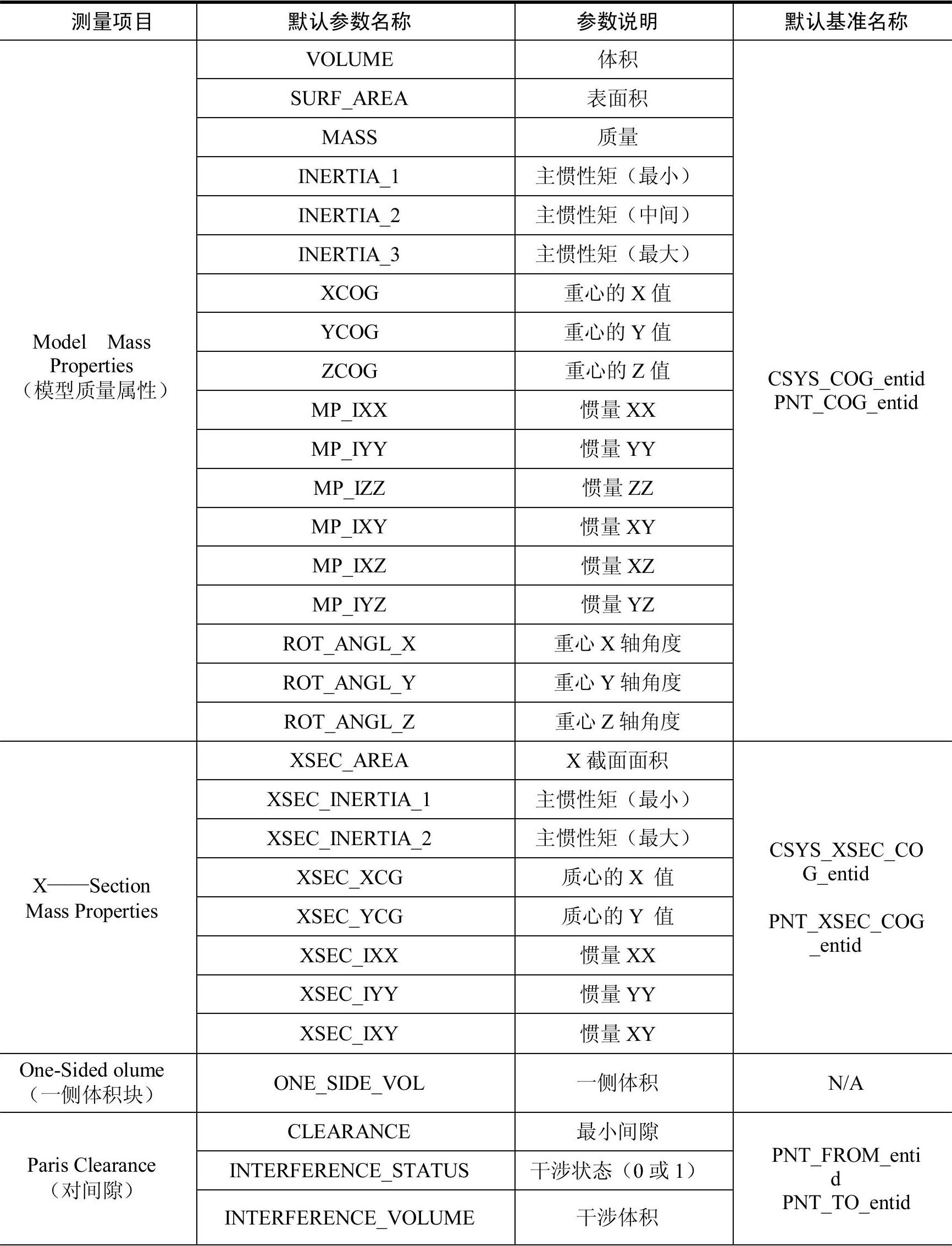
下面举例说明模型分析特征的创建过程(图11.2.4),创建该特征后的模型树如图11.2.5所示。
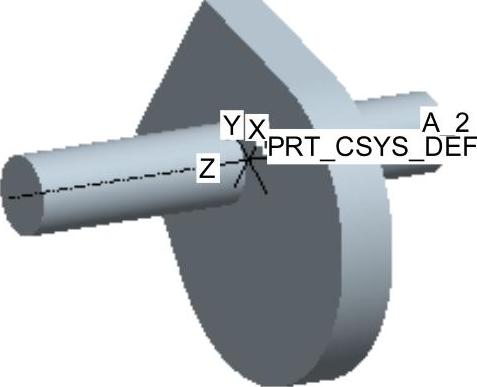
图11.2.4 例子
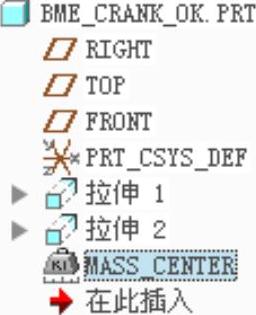
图11.2.5 模型树
具体操作步骤如下:
Step1.设置工作目录和打开文件。
(1)将工作目录设置至D:\creo2.2\work\ch11\ch11.02。
(2)打开文件bme_crank.prt。
Step2.设置模型密度。
(1)选择下拉菜单 命令。
命令。
(2)系统弹出图11.2.6所示的“模型属性“对话框,在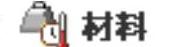 区域下面的
区域下面的 栏中单击
栏中单击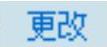 命令,系统弹出“质量属性”对话框,如图11.2.7所示。
命令,系统弹出“质量属性”对话框,如图11.2.7所示。
(3)在对话框中的 区域的
区域的 文本框中输入零件的密度值“7.8e-3”,单 击
文本框中输入零件的密度值“7.8e-3”,单 击  按钮,然后在“模型属性”对话框中单击
按钮,然后在“模型属性”对话框中单击 按钮,完成零件密度的定义。
按钮,完成零件密度的定义。
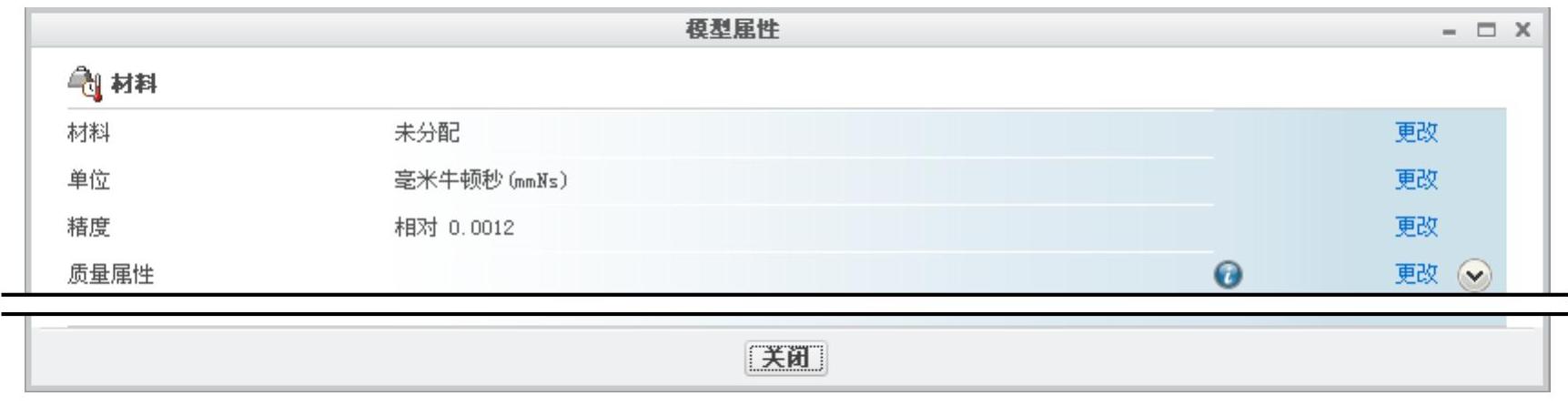
图11.2.6 “模型属性”对话框
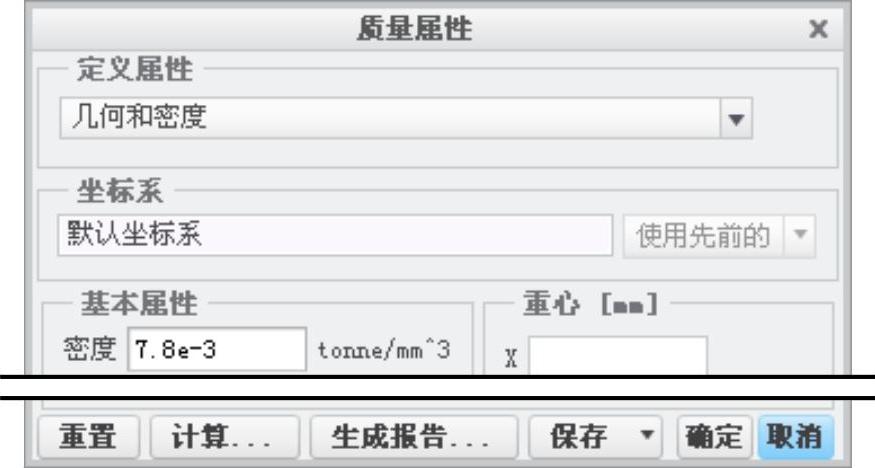
图11.2.7 “质量属性”对话框
Step3.单击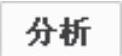 功能选项卡
功能选项卡 区域中的“质量属性”按钮
区域中的“质量属性”按钮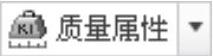 。
。
Step4.在图11.2.8所示的“质量属性”对话框中,进行如下操作:
(1)在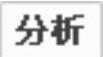 选项卡的“创建临时分析”下拉列表中选择
选项卡的“创建临时分析”下拉列表中选择 选项。
选项。
(2)输入分析特征的名称。在“创建临时分析”下拉列表右面的文本框中输入分析特征的名称MASS_CENTER,并按回车键。
(3)在模型树中选取 坐标系,此时在“质量属性”对话框界面的结果区 域中显示图11.2.9所示的分析结果。
坐标系,此时在“质量属性”对话框界面的结果区 域中显示图11.2.9所示的分析结果。
(4)单击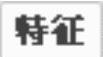 选项卡,在
选项卡,在 选项列表中选择“始终”;在“参数”区域,将参数“XCOG”、“YCOG”、“ZCOG”的创建栏选中(图11.2.9)。
选项列表中选择“始终”;在“参数”区域,将参数“XCOG”、“YCOG”、“ZCOG”的创建栏选中(图11.2.9)。
Step5.完成分析特征的创建。单击“区域”对话框中的 按钮。
按钮。
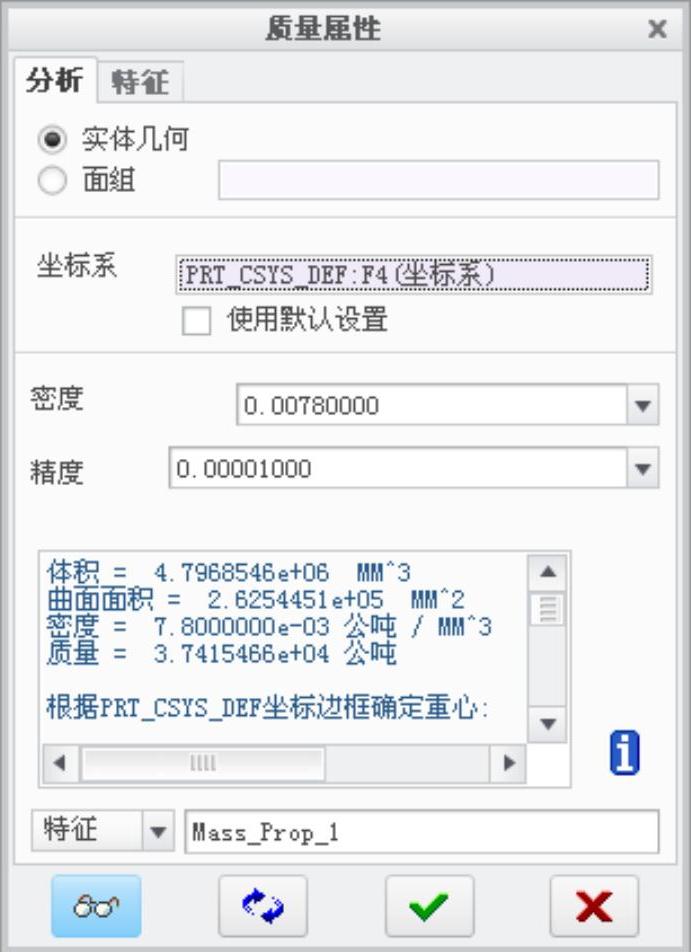
图11.2.8 “质量属性”对话框(一)
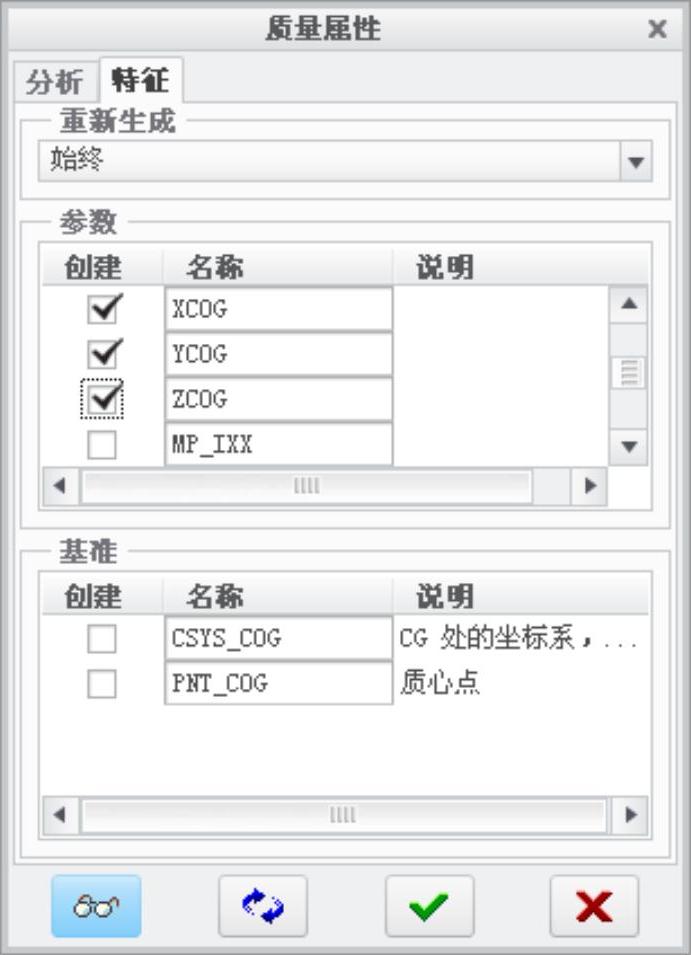
图11.2.9 “质量属性”对话框(二)
